华硕电脑win10改win7 bios设置方法 华硕win10改win7bios怎么改
更新时间:2023-11-17 17:26:36作者:huige
现在市面上的很多电脑都是默认安装win10系统,可是还是有不少用户喜欢用win7系统,所以就想要将其改为win7系统,但是在安装的时候是需要对bios进行一番设置的,很多人并不知道华硕win10改win7bios怎么改吧,带着此问题,本文给大家介绍一下华硕电脑win10改win7 bios设置方法。
方法如下:
1、重启华硕电脑按esc或f8进入BIOS设置,将bios改成简体中文,然后按F7进入高级模式。
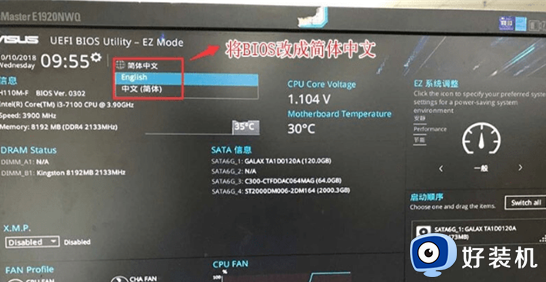
2、进入高级模式后,按→方向键移动到"启动"选项,选择安全启动菜单,然后回车进入密钥管理清除密钥关闭安全启动。
3、再返回到"安全启动菜单"的选项,将操作系统类型改成"其它操作系统"。
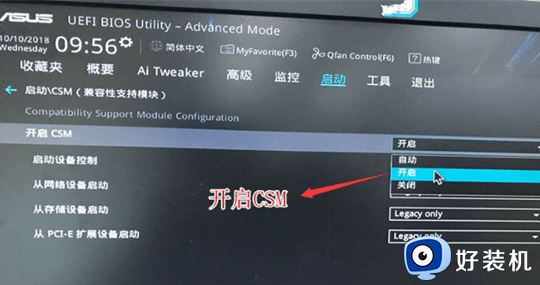
4、再返回到"启动"的选项,把CSM由disabled改成enabled,开启兼容模式。
5、继续把boot option#1选项改为普通引导的,设置第一启动项为普通硬盘引导,如果采用的是uefi+gpt的就要选带Windwos Boot Manager的为UEFI引导分区,然后按F10保存设置。
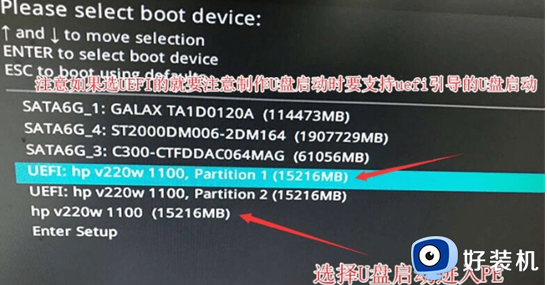
6、插入U盘启动盘,重启按ESC选择识别到U盘启动项,回车。
以上就是华硕win10改win7bios的详细方法,有需要的用户们可以学习上面的方法来进行修改,希望可以帮助到大家。
华硕电脑win10改win7 bios设置方法 华硕win10改win7bios怎么改相关教程
- win10华硕主板怎么开启vt win10华硕主板vt如何开启
- 华硕win10笔记本放音乐有杂音怎么办 华硕win10笔记本声音有杂音修复方法
- 华硕笔记本win10蓝屏怎么办 华硕笔记本win10蓝屏怎么解决教程
- win10改装win7bios设置教程 win10系统改装win7系统bios怎么设置
- 华硕笔记本win10密钥在哪里查看 华硕笔记本win10激活密钥查询命令
- 华硕笔记本win10电脑充电60%就不充了怎么解决
- win10华硕主板怎么进入安全模式 win10华硕开机强制进入安全模式图文教程
- 怎么更改win10开机密码 win10系统开机密码更改设置方法
- win10 右下角asus smart gesture图标怎么去掉
- win10重装win7 bios设置步骤 WIN10 改 WIN7 bios 要怎么设置
- win10拼音打字没有预选框怎么办 win10微软拼音打字没有选字框修复方法
- win10你的电脑不能投影到其他屏幕怎么回事 win10电脑提示你的电脑不能投影到其他屏幕如何处理
- win10任务栏没反应怎么办 win10任务栏无响应如何修复
- win10频繁断网重启才能连上怎么回事?win10老是断网需重启如何解决
- win10批量卸载字体的步骤 win10如何批量卸载字体
- win10配置在哪里看 win10配置怎么看
win10教程推荐
- 1 win10亮度调节失效怎么办 win10亮度调节没有反应处理方法
- 2 win10屏幕分辨率被锁定了怎么解除 win10电脑屏幕分辨率被锁定解决方法
- 3 win10怎么看电脑配置和型号 电脑windows10在哪里看配置
- 4 win10内存16g可用8g怎么办 win10内存16g显示只有8g可用完美解决方法
- 5 win10的ipv4怎么设置地址 win10如何设置ipv4地址
- 6 苹果电脑双系统win10启动不了怎么办 苹果双系统进不去win10系统处理方法
- 7 win10更换系统盘如何设置 win10电脑怎么更换系统盘
- 8 win10输入法没了语言栏也消失了怎么回事 win10输入法语言栏不见了如何解决
- 9 win10资源管理器卡死无响应怎么办 win10资源管理器未响应死机处理方法
- 10 win10没有自带游戏怎么办 win10系统自带游戏隐藏了的解决办法
